Cara Melihat Hasil Nilai Simulasi UNBK 2019 Pada Menu Hasil Individu
Sahabat pembaca griyachumaidi.com, semoga dalam keadaan Sehat, selamat membaca tulisan yang berjudul Cara Melihat Hasil Nilai Simulasi UNBK 2019 Pada Menu Hasil Individu, jika ada waktu bacalah hingga selesai.
Setelah mengikuti simulasi UNBK pada hari pertama ternyata ada menu baru yang terdapat pada client atau pada sisi siswa
 |
| Hasil Individu Ujian Berbasis Komputer UNBK 2019 |
Banyak yang mengatakan Ujian UNBK tahun ini berbeda dengan tahun sebelunya, sehingga banyak sekolah yang penasaran dan akhirnya mengikuti simulasi ujian UNBK simulasi tahap 1 baik yang peeriode 1 maupun periode 2.
Akhirnya muncullah pertanyaan dalam diri, sebenarnya, Apa yang berbeda pada UNBK tahun 2019 ini? sambil penasaran, coba instalasi server, install VHD, ikutana simulasi UNBK, dan mempelajari beberapa fitur baru, maka terjawablah pertanyaan yang tadi. ternyata memang cukup banyak perbedaan apa saja perbedaanya ? mungkin anda perlu juga membaca tentang : Hal-Hal yang berbeda pada pelaksanaan UNBK 2019 dengan UNBK tahun 2018 dan sebelumnya.
Pada tulisan yang ini, kami mencoba menjelasakan salah satu perbedaan yang ada khususnya pada tampilan hasil ujian melalui screenshoot Hasil Individu Ujian Berbasis Komputer.
Perbedaan tentang ini akan tampil setelah siswa selesai mengerjakan seluruh soal dan mengakhiri jawaban , mencentang pilihan dan mengakhiri test, dan terakhir sebelum tampil tombol logout maka siswa akan menemukan laporan hasil simulasi melalui hasil individu ujian berbasis komputer
Pada hasil individu ini terdapat nama siswa identitas siswa , tanggal ujian, waktu selesainya Ujian UNBK, bahkan jumlah soal yang sudah selesai dan dan benar dikerjakan untuk melihat screenshotnya dapat dilihat pada gambar dibawah ini
 |
| Contoh Hasil Individu Ujian Berbasis Komputer UNBK 2019 |
Hasil individu ujian berbasis komputer keluar saat siswa sudah selesai mengerjakan seluruh soal dan meng-konfirmasi test, klik centang,konfirmasi test lagi, klik centang, dan selanjutnya tiap siswa akan keluar hasilnya dan selanjutnya klik logout terakhir agar status test siswa pada server tertulis Test Selesai.
untuk melihat cuplikan video untuk menyelesaikan ujian nya dapat dilihat sebagai berikut : pada link ini maupun langsung pada video berikut
dan Hasil Individu Ujian Berbasis Komputer ini tersimpan di server dan dapat di download seluruh siswa yang mengikuti ujian dan hingga selesai.
cara download hasil individu ini melalui server yang aktif dan digunakan ujian tadi yang sudah selesai. bagaimana caranya? caranya adalah dengan memeperhatikan langkah berikut:
2. Pilih laporan individu (ini terletak di server, menu ini baru ada pada UNBK 2019, yang pada tahun 2017 maupun 2018 belum ada)
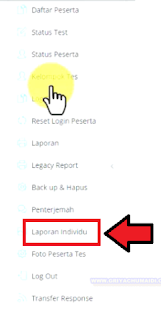 |
| Pilih laporan Individu pada CBT sync server |
3. Kemudian pada bagian atas ada tertulis screenshoot, klik screenshoot,
4. Silahkan pilih download (untuk menyimpan hasil screenshoot yang ada seperti pada layar siswa saat mengakhiri ujian)
pilih penyimpanan komputer, file ini akan terdownload dalam berntuk file compresi berbentuk rar (yg dapat dengan winrar)atau zip sehingga jika anda ingin membukanya ikuti langkah berikut'
Cara membukanya silahkan extract terlebih dahulu, dan buka dengan menggunakan aplikasi pembuka gambar.
1.Klik kanan pada screenshoot yang masih berbentuk rar |
| Hasil download Screenshoot |
2. Pilih extract file
 |
| Klik kanan pada file download dan pilih extract file |
3. Buka folder hasil extract
 |
| Membuka folder hasil Extract |
4. Buka filenya untuk melihat gambar hasil individu ujian berbasis komputer
 |
| Membuka File tiap Siswa yang mengikuti ujian |
5. Buka file yang lain untuk membuka siswa yang lain
untuk melihat video cara download dan membuka hasil screenshoot Hasil Individu Ujian Berbasis Komputer, dapat anda lihat pada link berikut di youtube
atau anda dapat langsung buka di video dibawah ini tentang fitur baru pada server UNBK 2019 dan cara download laporan individu Screenshoot seperti yang dijelaskan Diatas
Inilah kira-kira yang paling berbeda pada UNBK tahun 2019 ini pada sisi siswanya Cukup sekian terima kasih semoga bermanfaat
mungkin anda juga perlu membaca Cara Men Cetak Kartu Peserta atau Kartu Ujian dan Daftar Hadir UNBK
Cukup sampai sini Pertanyaan dan Jawaban Seputar UNBK, Masalah dan Solusi UNBK Terima kasih telah berkunjung di website Griyachumaidi.com berikan komentar anda apakah ini sudah menjawab pertanyaan anda? dan terimakasih telah melihat channel Griya chumaidi sampai jumpa di lain kesempatan jangan lupa subscribe like dan share agar tutorial ini lebih bermanfaat kepada yang lain Terima kasih Wassalamualaikum warahmatullah wabarakatuh
1 komentar untuk "Cara Melihat Hasil Nilai Simulasi UNBK 2019 Pada Menu Hasil Individu"
Jika anda setuju dan terbantu dengan tulisan di blog ini silahkan tuliskan ulasan atau komentar anda dibawah ini, atau jika ada permintaan pembahasan yang mungkin bisa kami bahasdi griyachumaidi.com silahkan tuliskan dibawah ini, tulisan anda atau masukan anda sangat bermanfaat demi kemajuan dan kebermanfaatan blog ini.. terimakasih atas ulasan dan komentarnya


kalau hasil simulasi matematika itu ada dua angka..apa maksudnya?
BalasHapus